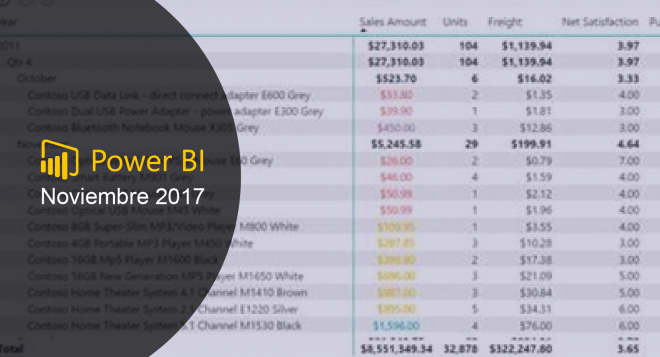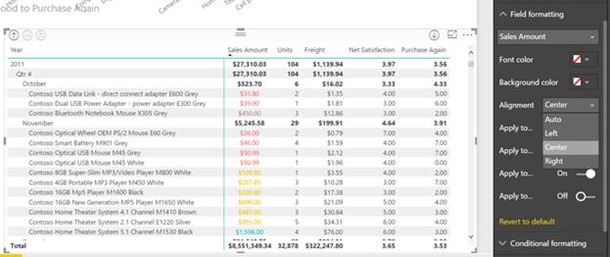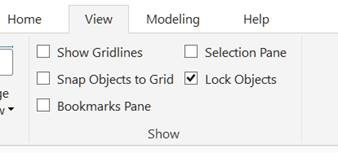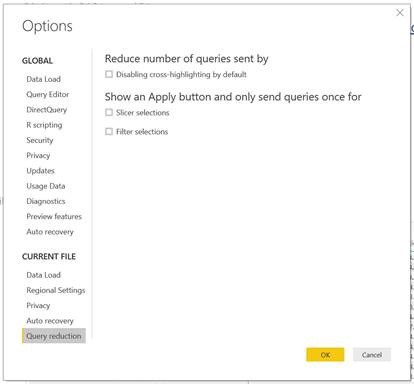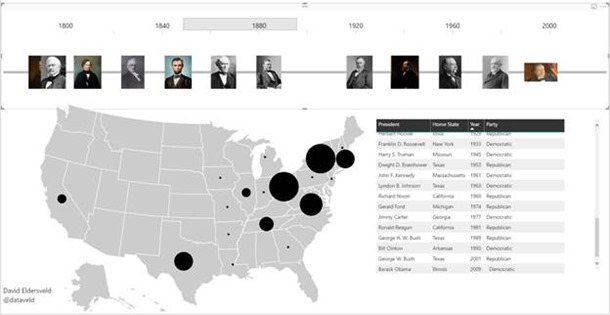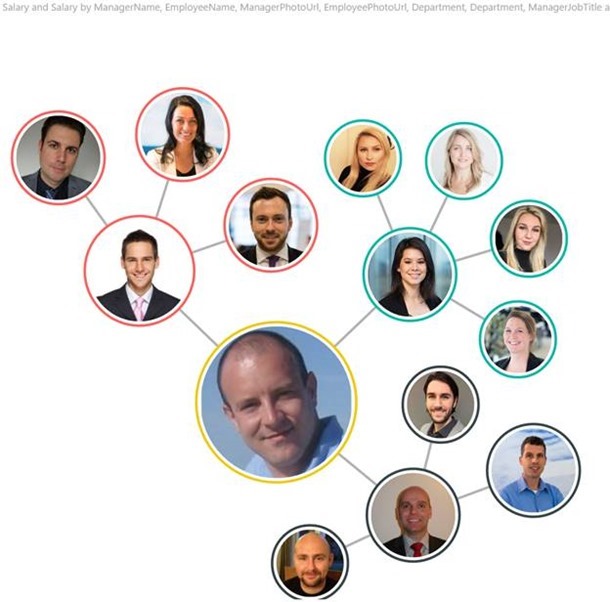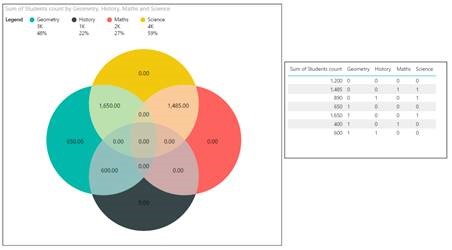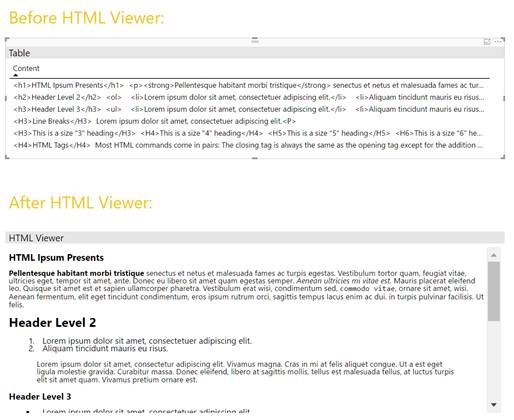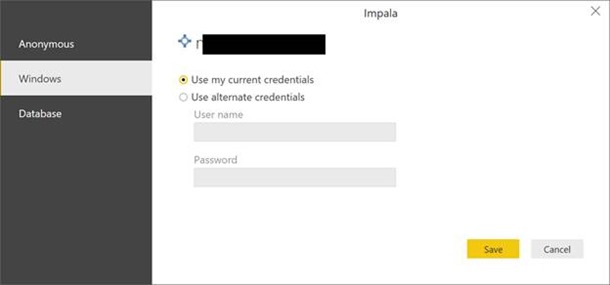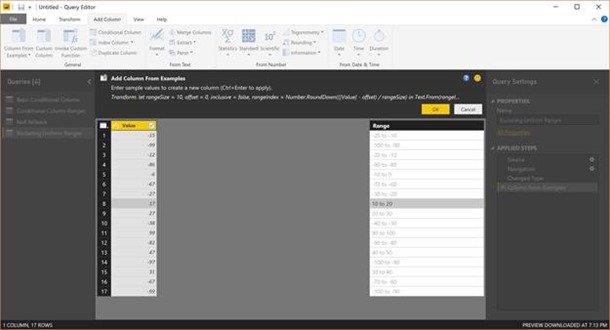A continuación te presentamos la actualización de Microsoft Power BI para Noviembre 2017. Dentro de las características más relevantes en reportes esta la nueva función de Rule-based, incluida la alineación de celdas para tablas y matrices, y un control preciso sobre el orden de los gráficos superpuestos en su informe. También se agrego funciones de Esri’s ArcGIS Maps como funciones de HTML Viewer , diagrama de Venn por MAQ Software.
Para mas detalle de la actualización de Power BI Noviembre 2017 vea el siguiente vídeo:
Reportes
Formato condicional basado en reglas para tabla y matriz
Se actualizo el formato condicional para incluir el formato condicional basado en reglas. Ahora, si tiene reglas de negocio específicas para reflejar en su tabla o matriz, puede crear reglas para colorear condicionalmente el fondo o el color de fuente de una columna.
Para comenzar a filtrar según sus reglas, abra el cuadro de diálogo de escala de colores y marque el cuadro Color por reglas. Esto le permite elegir colores según sus reglas de negocio.
Cada regla se aplica en orden, de arriba abajo. Esto significa que si un valor cumple con los criterios de dos reglas diferentes, se aplica la regla inferior.
Alineación de celdas para tabla y matriz
También se agrego control de alineación de celdas para la tabla y matriz. Puede especificar la alineación a la izquierda, a la derecha o al centro para los encabezados de fila y columna, o puede establecer la alineación para un campo específico en la tarjeta de formato del campo.
Controle el orden visual a través del panel de selección
El panel de selección, que le permite seleccionar fácilmente todos los objetos en su página de informe. También le permite controlar si el objeto es visible. Se amplió el panel para permitir cambiar fácilmente qué objetos superpuestos se muestran en la parte superior del lienzo. El panel de selección está ordenado para que los objetos más altos en la lista se muestren delante de los objetos más bajos en la lista. Puede arrastrar y soltar para cambiar el orden o usar las flechas en la parte superior del panel para mover las cosas hacia arriba y hacia abajo.
Bloquear objetos en su informe
Cuando interactúa con su informe, ya sea para probarlo o como parte de su proceso de análisis, es fácil desplazar accidentalmente un gráfico un poco hacia la izquierda o hacia la derecha. Para ayudar con este problema, se agregó un botón a la pestaña Ver para bloquear todos los objetos en su informe. Esto desactivará el tamaño y el movimiento, por lo que no tendrá que preocuparse por jugar con su diseño mientras interactúa con su informe. Esta configuración no se guarda con el informe, por lo que deberá habilitarla en cualquier momento que quiera usarla.
ArcGIS Maps para Power BI
Con esta nueva modalidad se puede obtener capacidades de mapeo, que incluyen:
Más geocodificaciones de direcciones de calles: hasta 5,000 puntos de datos por mapa.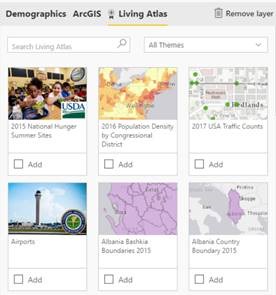 Mapas base adicionales, que incluyen: Imágenes, Imágenes con etiquetas, National Geographic, Océanos, Terreno con etiquetas, Topográfico, Mapas de Estados Unidos Topo, y Mapa Nacional de USGS (EE. UU.)
Mapas base adicionales, que incluyen: Imágenes, Imágenes con etiquetas, National Geographic, Océanos, Terreno con etiquetas, Topográfico, Mapas de Estados Unidos Topo, y Mapa Nacional de USGS (EE. UU.)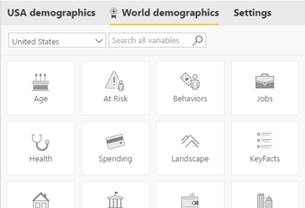
Capas de referencia de Living Atlas que ayudan a agregar más contexto a tus mapas
Demografía mundial dentro de la función Infografía para categorías como Educación, Población, Ingresos o incluso Segmentación.
Opciones de informe para fuentes de datos lentas
Si está trabajando con una fuente de datos muy grande o muy lenta en DirectQuery, algunas acciones tardarán un tiempo en obtener una respuesta de la fuente de datos subyacente. Para ayudar con eso, le damos algunas opciones en el informe para enviar menos consultas, lo que facilita la interacción con el informe.
Para acceder a estas opciones, vaya al cuadro de diálogo Opciones en File> Options and Settings> Options, y seleccione Query Reduction.
Desde aquí, puede desactivar el resaltado cruzado de forma automática a lo largo de todo el informe. (Todavía puede activarlo manualmente para efectos visuales específicos utilizando la función de interacciones visuales, pero el valor predeterminado será desactivado).
También puede agregar un botón Aplicar a Slicers y Filtros. Según lo que seleccione, el botón Aplicar se agrega a Slicers, filtros o ambos. Puede hacer tantas selecciones como desee, pero no se enviarán consultas hasta que seleccione el botón Aplicar. Sus selecciones se usarán para filtrar todos sus datos.
Filtrado de mejoras de rendimiento
Se ha realizado algunas actualizaciones en implementación de filtrado, que mejora el rendimiento para ciertos escenarios, como cuando se utilizan cadenas. También se ha eliminado el límite de 500 valores en la cantidad de valores que puede coincidir al filtrar para todas las fuentes de datos, excepto las conexiones en vivo (Live Connect) a los modelos de Analysis Services (SSAS).
Nuevos Objetos Visuales (Custom Visuales)
Todas las imágenes personalizadas pueden importarse directamente desde la tienda en el escritorio o puede descargar imágenes de manera individual de la tienda de visualizaciones personalizadas para importarlas.
CRONOGRAMA DE IMAGEN
La visualización personalizada de la línea de tiempo de la imagen muestra eventos a lo largo de una línea de tiempo horizontal. Estos eventos pueden ser representados como un círculo o una imagen personalizada. A continuación, puede hacer clic en eventos para filtrar su informe a ese evento. Si tiene muchos eventos en su línea de tiempo, también tiene un “pincel” de fecha interactivo que le permite acercarse a la línea de tiempo.
GRAFICO PARA REDES SOCIALES
El gráfico personalizado de redes sociales se puede usar para visualizar conexiones entre personas. Un escenario común para esto es visualizar una estructura de organización donde los empleados reportan a los gerentes en una jerarquía. Usted crea la imagen visual dándole la fuente y el objetivo para cada conexión, y luego puede formatearla con el tamaño y el color en función de otros campos de su modelo.
DIAGRAMA DE VENN POR MAQ SOFTWARE
Los diagramas de Venn son buenos para encontrar elementos comunes entre las diferentes categorías. Cada círculo es una colección de puntos de datos para una categoría determinada y donde los círculos se cruzan, hay puntos de datos que representan ambas categorías.
Visor de HTML
El visor de HTML le permite mostrar sus cadenas de texto HTML, por ejemplo columnas de texto enriquecido de SharePoint, en su formato original. También puede hacer algunos formatos básicos de alineación, color y tamaño para el texto.
Aquí hay un ejemplo que compara el texto HTML en una tabla de Power BI y el visor de HTML visual.
Analítico
Formato de nivel de celda para modelos AS multidimensionales para una tarjeta de múltiples filas
Se amplió el soporte de formato de nivel de celda para tarjetas de múltiples filas este mes. Esto significa que para tablas, matrices, tarjetas de valor único y tarjetas de múltiples filas, el formato de nivel de celda definido en su modelo multidimensional de Analysis Services (AS) fluirá automáticamente y se aplicará.
Conexión de datos
Conector a Impala – Soporte para Autenticación de Windows
Este mes se agregó el soporte para Autenticación de Windows al conector a Impala. Basado en una solicitud común de los usuarios existentes de los conectores Impala. En el próximo mes, también se agregará soporte para la autenticación de Windows al Gateway local, así como soporte de inicio de sesión único basado en Kerberos para el conector Impala a través del gateway.
Después de especificar un clúster de Impala para conectarse desde Power BI Desktop, ahora puede seleccionar Windows como el tipo de autenticación en el cuadro de diálogo Credenciales. Dentro de la opción de autenticación de Windows, puede seleccionar si desea usar el “usuario actual de Windows” o suplantar a un usuario diferente.
Edición en Query
Agregar columna de ejemplos de mejoras
Se ha agregado soporte para generar transformaciones de “Columnas condicionales” como parte de la experiencia “Agregar columna de ejemplos”.
- Basic Conditional Column: ahora es posible definir una asignación entre valores en una columna de entrada y la salida deseada proporcionando un conjunto de ejemplos.
- Conditional Column Ranges: estamos permitiendo definir una nueva columna con rangos no uniformes basados en una columna de entrada. Esta nueva capacidad es compatible con columnas donde los valores de salida no codifican los límites del rango.
- Null Fallback: un escenario muy común para “Columna condicional” es usar un valor de una columna dada, o el valor de una columna de respaldo cuando falta el valor de la primera columna para una fila dada.
- Bucketing (rangos uniformes): Se ha habilitado el uso de la función Bucketing mediante “Add Column From Examples”. Los usuarios ahora pueden especificar los límites superior / inferior de un rango para una determinada fila y extrapolarlos automáticamente a todas las demás filas mediante el uso de rangos uniformes.
Versión en ingles acerca de la información de POWER BI actualización Noviembre 2017 en:
https://powerbi.microsoft.com/es-es/blog/power-bi-desktop-november-2017-feature-summary/